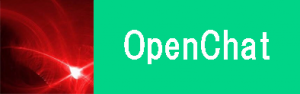電脳せどりで効率的にリサーチをするためにはGoogleの拡張機能が必須となってきます。
ただ、拡張機能といっても多すぎて「どれを使ったらいいのか分からない」という方もいらっしゃるのではないでしょうか。
そこで今回は、検索時間を短縮する拡張機能「シンプルセレクトサーチ」について解説していきます。
電脳せどりで検索の占める割合は?

電脳せどりは大半がリサーチ作業となっており、検索の効率を高めるのは非常に重要となります。
たとえば、1日30個の商品を検索していたとして、1個につき30秒早く検索できれば、1ヵ月で7.5時間分が短縮できます。
つまり、会社で働いていた場合のほぼ1日分の時間を捻出できるということになります。
これはかなり大きいのではないでしょうか。
電脳せどりで検索時間を短縮する拡張機能

検索時間を短縮するためには、Googlechromeの拡張機能を使うのが便利です。
そして、検索時間を短縮するのにおすすめの拡張機能が「シンプルセレクトサーチ」となります。
シンプルセレクトサーチでは、商品名や型番、JANやASINなどのワードを選択して、一発で他サイトへ検索をかけることができます。
通常であれば「商品名のコピー」「別ページを開く」「検索窓にワードを貼り付ける」「検索ボタンを押す」という作業をしなければなりませんでしたが、シンプルセレクトサーチを使うことで「商品名を選択」「右クリック」で検索結果を得ることができます。
かなり工数を減らすことが出来るのに加えてこの拡張機能は無料となるので、是非インストールすることをおすすめします。
シンプルセレクトサーチのインストール

ここからは、シンプルセレクトサーチのインストール方法を説明します。
Googlechromeストアで「Simple=Select+Search(シンプルセレクトサーチ)」を表示して「chromeに追加」ボタンを押します。

そうすると「Simple = Select + Search」を追加しますか?と聞かれるので、「拡張機能を追加」をクリックします。
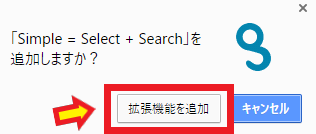
次に下記の画面が出てくるので初期設定をしていきます。
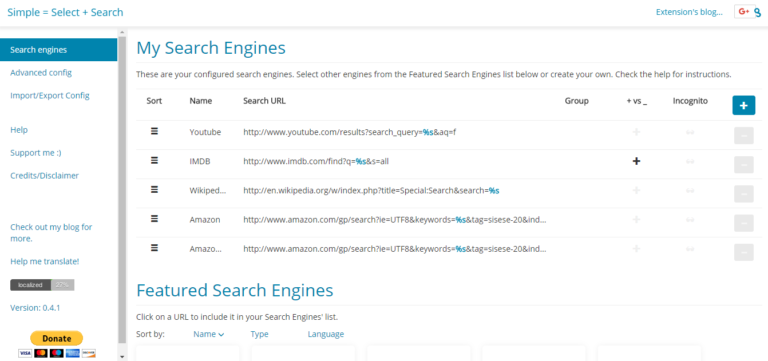
基本的に英語ですが、難しくはありません。
Sortは表示位置変更、Nameは表示名、Search URLは検索転送先URLとなります。
表示位置変更はクリックしたまま移動させると順番を変更でき、表示名は検索時に右クリックで別ウィンドウを出した際にサイトの表示名となる名前になります。
検索転送先URLは検索先のURLとなりますが、まずはいらないサイトを削除していきましょう。
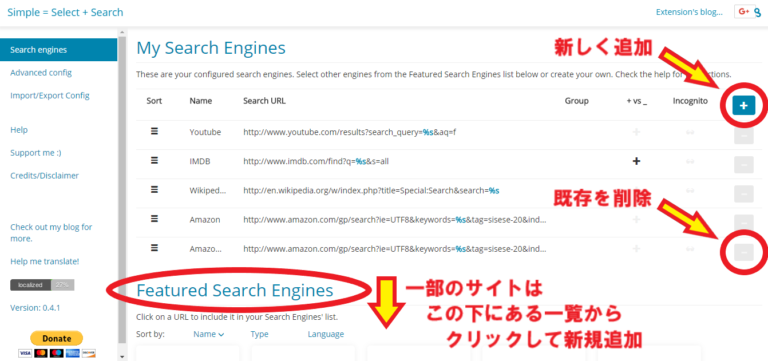
下の方に「Featured Search Engines」という部分がありますが、ここからAmazonや楽天、Google等を追加していきましょう。
設定は入力確定した時点で反映されていきますが、後から変更したい場合は画面右上にあるマークから設定変更できます。
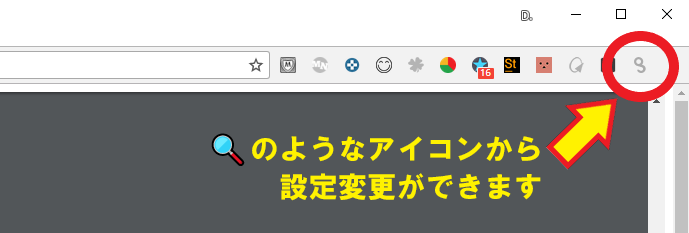
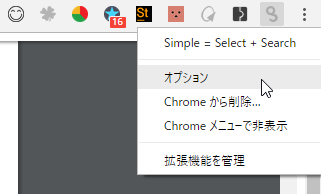
右クリックをしてオプションから変更を行っていきます。
電脳せどりでシンプルセレクトサーチを使う方法は?

まず、商品名などをクリックしたまま選択し、そのまま右クリックするとウィンドウが開きます。
下記画像のように動かしていきましょう。
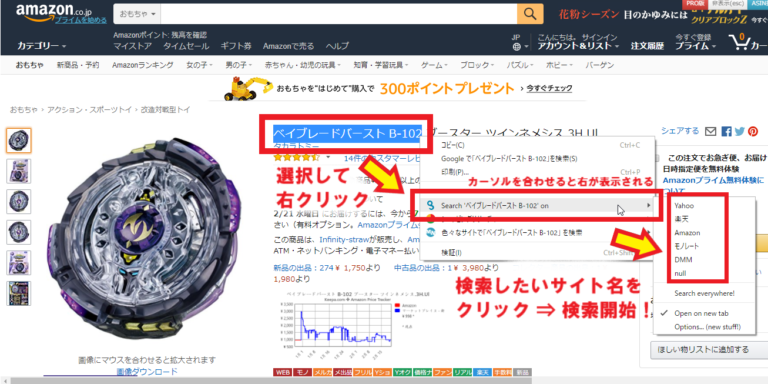
この拡張機能を実際に使ってみると、かなり効率的にリサーチできるのが分かると思います。
まとめ

ここまで、検索時間を短縮する拡張機能「シンプルセレクトサーチ」について解説してきました。
シンプルセレクトサーチは無料で使うことができるので、まずはインストールしてみることをおすすめします。
◆【なかのしょーた】転売&ビジネス情報
~オープンチャット~
◆物販//せどり&副業情報【Sキングダム】なかのしょーた公式グループ
~ブログランキング参戦中~